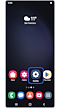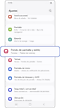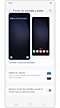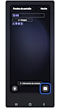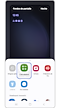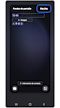Personalizar accesos rápidos en tu teléfono Galaxy
Nota: Este contenido de ayuda es aplicable a productos comprados en tiendas de Colombia. Si necesitas ayuda para los productos comprados en España o Latinoamérica, contacta con tu Subsidiaria local de Samsung

Personaliza los accesos directos de la pantalla de bloqueo de tu teléfono Galaxy, puedes configurar las aplicaciones que más utilizas, o que consideras más convenientes en tu uso diario. Te contamos cómo hacerlo.
Configurar los atajos de pantalla de bloqueo
Configurar atajos en versiones de android anteriores
Para configurar los accesos directos en la pantalla de bloqueo en dispositivos Galaxy con versiones de Android y One UI anteriores, realiza los siguientes pasos:
Paso 1. Ingresa en Ajustes.
Paso 2. Pulsa sobre Pantalla de bloqueo.
Paso 3. Desliza y selecciona la opción Atajos.
Paso 4. Activa la función. Pulsa sobre Atajo de la izquierda o Atajo de la derecha y selecciona la aplicación que deseas dejar para tus atajos.
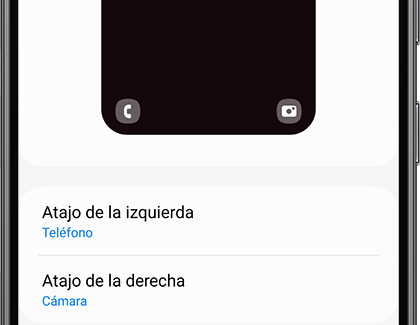
Cómo utilizar tus accesos directos
Para hacer uso de tus accesos directos de aplicaciones de la pantalla de bloqueo, debes tocar sobre el icono de la aplicación y deslizar hacia el centro, esto desplegará y abrirá inmediatamente la aplicación.
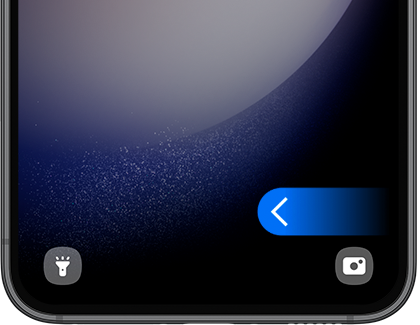
Nota:
- Si tienes algún tipo de bloqueo de pantalla, deberás ingresarlo para acceder a ciertas aplicaciones que configures como atajo.
Gracias por tus comentarios
Por favor responda todas las preguntas.